win7系统如何隐藏计算机名称的操作方法分享。在进行局域网文件共享的时候,我们的计算机名称其他的用户是可以看到的,那么如何去进行计算机名称的修改呢?一起来看看具体的操作方法分享吧。
操作教学
1、同时按下win+r键,输入cmd打开命令提示符,如图所示:
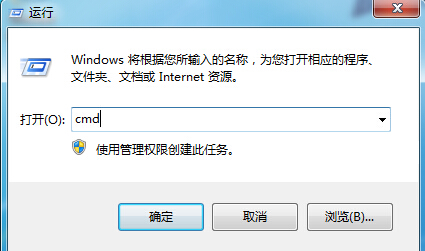
2、输入“net config server /hidden:yes”,按回车键执行,如图所示:
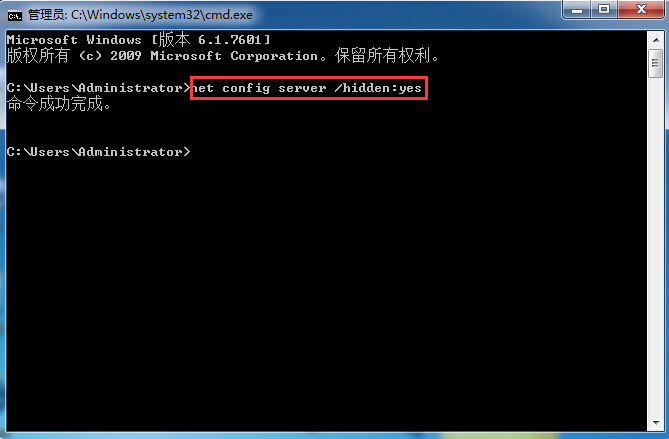
3、再次输入“net config server”,此时会出现具体信息,查看“服务器已隐藏”项中是不是显示yes,若是则说明上一步的隐藏成功了,如图所示:
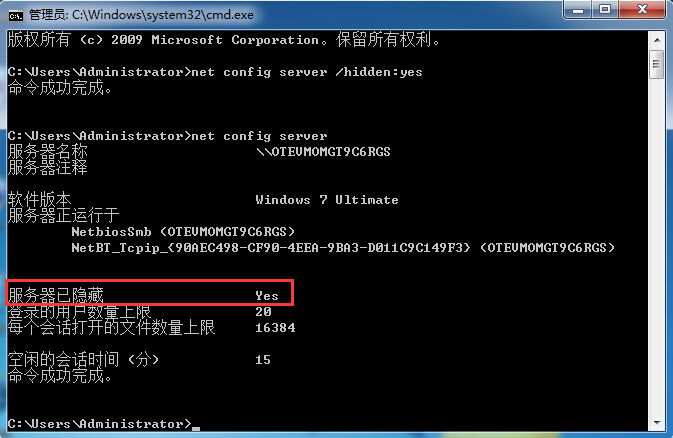
4、这样我们就顺利完成隐藏计算机名称了,若想取消,则输入命令“net config server /hidden:no”即可,如图所示:
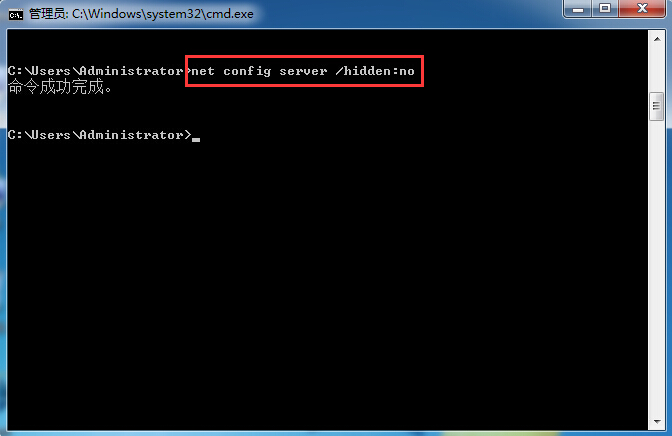
在局域网中隐藏计算机名称的方法就介绍到这里了,有需要的用户不妨试试看了。

 时间 2022-12-15 14:03:49
时间 2022-12-15 14:03:49 作者 admin
作者 admin 来源
来源 



